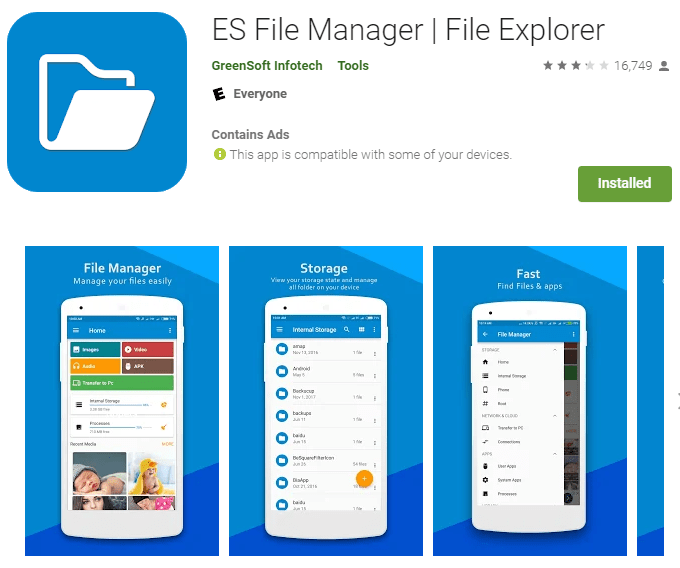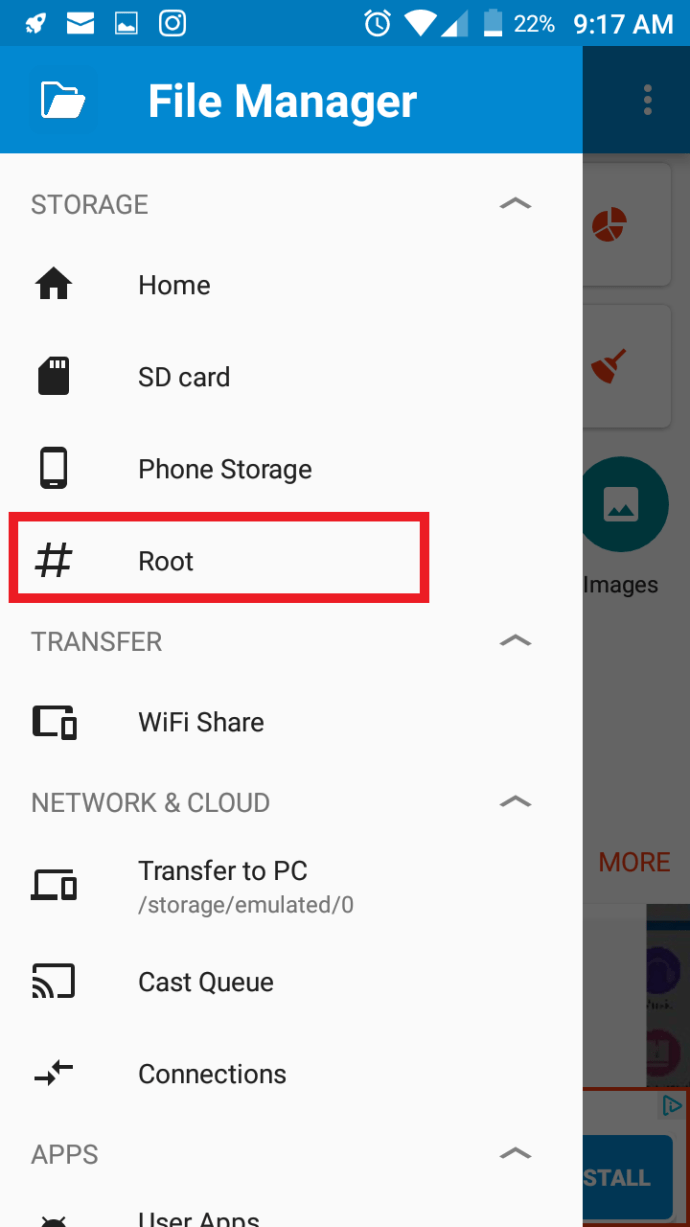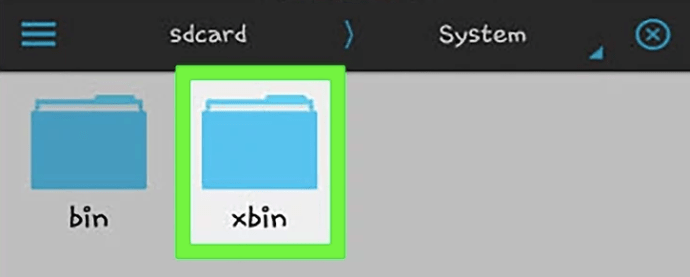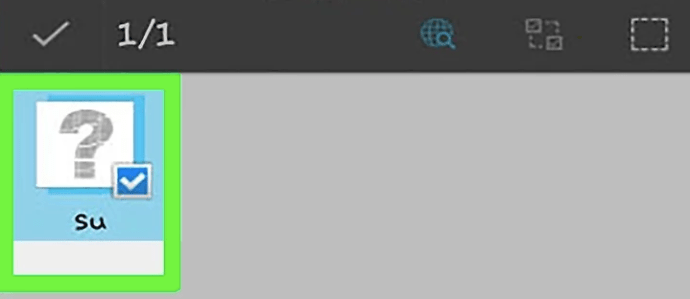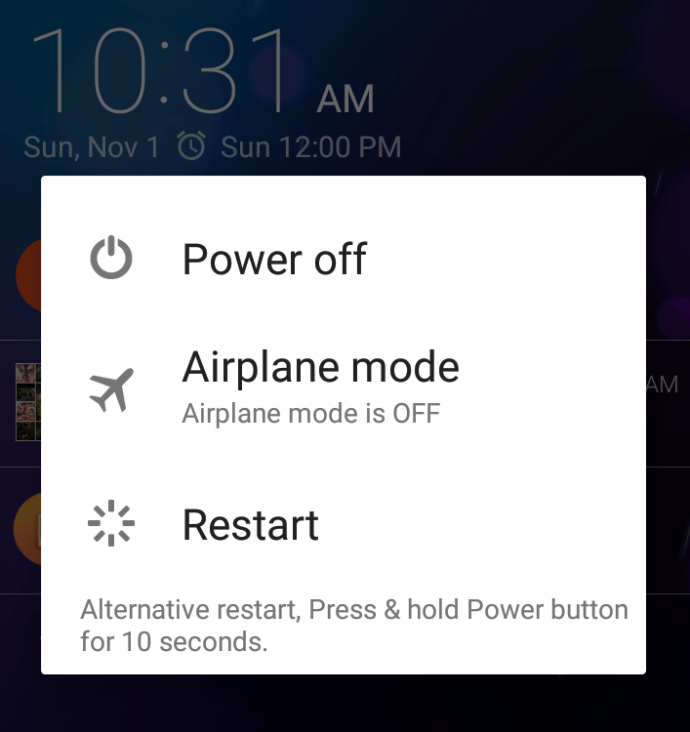آپ کے پاس اینڈرائیڈ ڈیوائس ہے اور آپ اسے روٹ کرنا چاہتے ہیں تاکہ آپ اسے اینڈرائیڈ کے نئے ورژن میں اپ ڈیٹ کر سکیں؟ شکر ہے، یہ اتنا مشکل نہیں ہے جتنا آپ سوچ رہے ہیں، اور آپ اسے اینڈرائیڈ کے سسٹم BIOS میں جانے کے بغیر کر سکتے ہیں۔ لیکن پہلے، آئیے روٹنگ اور انروٹنگ کی اصطلاحات کو واضح کریں۔
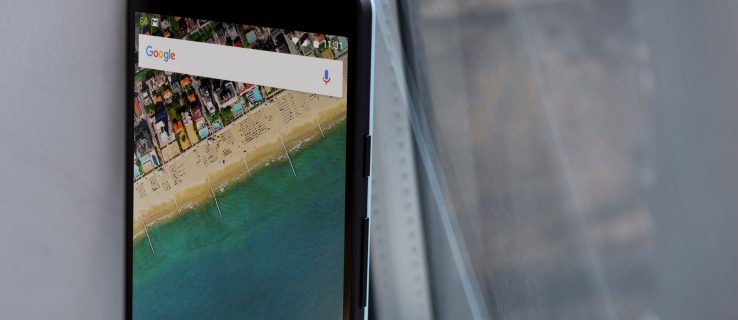
الجھن کو دور کرنا: جڑوں والی آیت ایک غیر جڑا ہوا فون
Rooting کیا ہے؟
تکنیکی طور پر، اپنے فون کو روٹ کرنے کا مطلب ہے کہ خود کو ایڈمن مراعات کے ساتھ روٹ صارف کے طور پر رسائی دینا۔ یہ عمل آپ کو سسٹم سیٹنگز کو تبدیل کرنے، سسٹم فائلوں تک رسائی، OS کو اپ گریڈ کرنے اور سائڈلوڈ ایپس کو گوگل پلے یا اسی طرح کے اسٹورز کے ذریعے انسٹال کرنے کی اجازت دیتا ہے۔
Unrooting کیا ہے؟
اپنے فون کو جڑ سے اکھاڑ پھینکنا آپ کے انتظامی مراعات کو واپس لینے اور روٹ صارف کے طور پر رسائی کا عمل ہے۔ یہ OS میں جڑ کو ہٹانے کا عمل نہیں ہے جیسا کہ انگریزی زبان آپ کو سوچنے پر مجبور کر دے گی۔ لینکس OS اور یہاں تک کہ ونڈوز کی طرح، آپ کے پاس ہمیشہ سسٹم میں ایک ایڈمن اکاؤنٹ ہوگا۔
قطع نظر، آپ کو معلوم ہوتا ہے کہ آپ کے فون کو روٹ کرنا اور انروٹ کرنا الفاظ پورے ویب پر اور گفتگو میں ایک دوسرے کے بدلے استعمال ہوتے ہیں۔ یہ منظر نامہ چیزوں کو آسان نہیں بناتا۔ اس مضمون کی خاطر، روٹ کرنا انتظامی کنٹرول حاصل کرنے کا عمل ہے، اور انروٹنگ آپ کی جڑ کی حیثیت کو ختم کرنے کا طریقہ ہے، جڑ کو ہٹانے کا نہیں۔
اپنے فون کو روٹ کرنے کے فائدے اور نقصانات
ان چیزوں میں سے ایک جو اینڈرائیڈ کو اتنا زبردست OS بناتی ہے اسے اپنی مرضی کے مطابق بنانے کی صلاحیت ہے۔ بہت سے صارفین اپنے آلات پر ایپس، اے پی کے اور متبادل آپریٹنگ سسٹم ڈاؤن لوڈ کرنے کو ترجیح دیتے ہیں۔ تاہم، جڑیں لگانے کے نہ صرف فوائد ہیں، بلکہ نقصانات بھی۔
آپ اپنے فون کو کیوں روٹ کریں گے؟
اینڈرائیڈ ڈیوائس کو روٹ کرنا آپ کو مقامی آپریٹنگ سسٹم میں ہیرا پھیری کرنے کی اجازت دیتا ہے۔ آپ اپنے فون یا ٹیبلیٹ کو ان طریقوں سے اپنی مرضی کے مطابق بنا سکتے ہیں جو عام طور پر سسٹم کے ذریعے مسدود ہوتے ہیں۔ اس فنکشن میں کچھ ایپس کو انسٹال کرنا، بلوٹ ویئر کو ان انسٹال کرنا، بوٹ لوڈر کو ایڈجسٹ کرنا، OS ورژن کو اپ گریڈ کرنا، ایک مختلف OS انسٹال کرنا اور بہت کچھ شامل ہے۔
آپ اپنے فون کو روٹ کیوں نہیں کریں گے؟
سب سے پہلے، جڑ والا فون مینوفیکچرر کی وارنٹی کو کالعدم کر سکتا ہے۔ بنیادی طور پر، آپ مقامی سافٹ ویئر کے استعمال کی شرائط کی خلاف ورزی کر رہے ہیں۔ اگر کچھ ٹوٹ جاتا ہے، تو آپ کی وارنٹی یا انشورنس اس کا احاطہ نہیں کرے گا۔
دوسرا، آپ کے Android اسمارٹ فون پر OS کو اپ گریڈ کرنا ناممکن ہوسکتا ہے۔ نئے عمل اور افعال کے ساتھ مطابقت کے مسائل ممکنہ طور پر اندرونی اجزاء کو ناکامی کے مقام تک لے جا سکتے ہیں۔ اگرچہ آپ اپنے فون کو اپ ڈیٹ نہیں کرنا چاہتے ہیں، یہ یاد رکھنا ضروری ہے کہ ان میں سے بہت سے اپ ڈیٹس میں اہم حفاظتی پیچ شامل ہیں۔ لہذا، اگر آپ کا فون ایک نئے اینڈرائیڈ ورژن کے قابل ہے، تو یہ اس کے قابل ہو سکتا ہے۔
تیسرا، اپنے فون کو روٹ کرتے وقت، آپ ایک خاص سطح کے تحفظ سے محروم ہوجاتے ہیں، جس سے خطرناک ایپس کو میلویئر، اسپائی ویئر اور دیگر خطرناک عناصر کو کھولنے اور تقسیم کرنے کی اجازت ملتی ہے۔ مزید برآں، ہیکرز کے پاس آپ کے فون میں گھسنے اور اس میں ہیرا پھیری کرنے کا ایک بہتر موقع ہے۔
روٹنگ سے پہلے اپنے ڈیٹا کا بیک اپ لیں۔
اپنے Android ڈیوائس پر کچھ کرتے وقت، آپ کو اپنی ضروری فائلوں کا بیک اپ لینا چاہیے۔ روٹنگ آپ کے فون سے ڈیٹا کو مٹا دے گی۔ لہذا، کسی بھی چیز کا بیک اپ لیں جسے آپ کلاؤڈ اسٹوریج، ایس ڈی کارڈ، یا اپنے پی سی میں رکھنا چاہتے ہیں۔
رابطے آپ کے ای میل اکاؤنٹ میں اسٹور کیے جاسکتے ہیں، جبکہ تصاویر، دستاویزات اور دیگر ڈیٹا گوگل سویٹ میں اسٹور کیے جاسکتے ہیں۔ اگر آپ کے پاس پہلے سے ہی بیک اپ ہے یا آپ اپنے فون پر موجود معلومات کی بہت زیادہ پرواہ نہیں کرتے ہیں تو بلا جھجھک وقت کی بچت کریں اور آگے بڑھیں۔
میگسک کا استعمال کرتے ہوئے اینڈرائیڈ کو کیسے روٹ اور انروٹ کریں۔
اب تک، اپنے اینڈرائیڈ ہینڈسیٹ کو جڑ سے اکھاڑ پھینکنے کا سب سے آسان (اور مقبول ترین) طریقہ میگسک کا استعمال ہے۔ یہ ایپلیکیشن دراصل بنیادی کوڈ میں ترمیم نہیں کرتی ہے جیسے ڈائریکٹ روٹنگ۔ میگسک سسٹم کی تقسیم کو تنہا چھوڑ دیتا ہے۔ یہ صرف بوٹ پارٹیشن کو تبدیل کرتا ہے۔

Magisk استعمال کرنے کا اہم فائدہ یہ ہے کہ یہ آپ کو روٹ تک رسائی کی ضرورت کے بغیر کوڈ کو تبدیل کرتا ہے۔ آپ صرف پڑھنے کی اجازتوں کو تبدیل کر سکتے ہیں، فائلوں کو تبدیل کر سکتے ہیں، اور بہت کچھ تکلیف دہ روٹ عمل سے گزرے بغیر۔
روٹنگ کی اس قسم کا دوسرا نام ہے۔ "نظام کے بغیر جڑ۔" چونکہ یہ صرف بوٹ پارٹیشن کو تبدیل کرتا ہے، اس لیے آپ کو ابھی بھی گوگل پلے تک مناسب رسائی حاصل ہے۔ Magisk آپ کو ایسی سائٹس تک رسائی بھی دیتا ہے جو جڑ والے فون کو بلاک کرتی ہیں۔ آپ بنیادی ترتیبات کو بھی ایڈجسٹ کر سکتے ہیں، کنفیگریشن میں ہیرا پھیری اور مزید بہت کچھ کر سکتے ہیں۔
اینڈرائیڈ ایپ کا استعمال کرتے ہوئے اینڈرائیڈ کو روٹ یا انروٹ کرنے کا طریقہ
یقین کریں یا نہیں، کچھ فائل ایکسپلورر ایپس جیسے ES فائل ایکسپلورر اور RS فائل مینیجر میں روٹ فائلوں تک رسائی کی خصوصیت ہوتی ہے۔
اوپر دی گئی ایپ کو استعمال کرنے کے لیے، آپ کو جڑ تک رسائی کو فعال کرنا ہوگا۔ ایسے حالات کے لیے جہاں آپ کو صرف فائلوں کو شامل کرنے یا ان میں ہیرا پھیری کرنے کی ضرورت ہو، ES فائل ایکسپلورر اور FS فائل مینیجر اس تکلیف دہ عمل سے گزرے بغیر بہت اچھا کام کرتے ہیں۔
نوٹ: روٹ تک رسائی کی اجازت دینا دراصل آپ کے فون کو روٹ کرنے جیسا نہیں ہے۔ آپ صرف روٹ فائلوں تک رسائی کی اجازت دینے کے لیے صارف کی اجازت تبدیل کر رہے ہیں۔ ES فائل ایکسپلورر اور FS فائل ایکسپلورر آپ کو رسائی دینے کے لیے اس اجازت کا استعمال کرتے ہیں۔
روٹ فائلوں تک رسائی کے لیے ES فائل ایکسپلورر کا استعمال کیسے کریں۔

- گوگل پلے اسٹور سے ES فائل ایکسپلورر ڈاؤن لوڈ اور انسٹال کریں۔
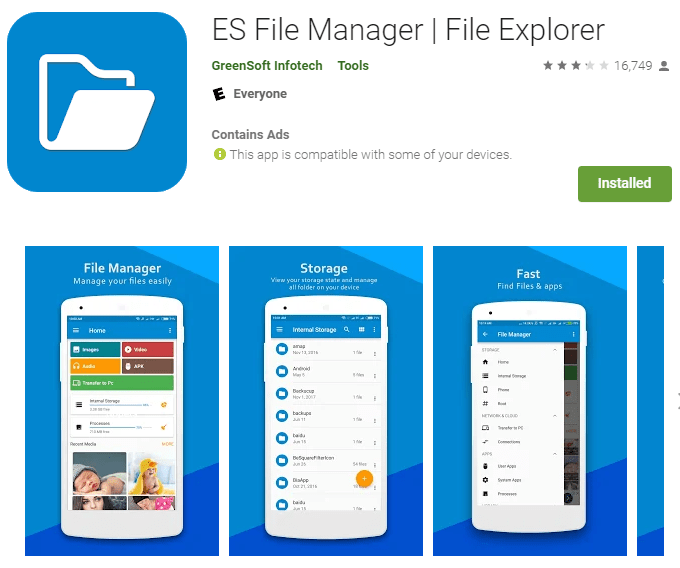
- ES فائل ایکسپلورر لانچ کریں، اوپر بائیں سیکشن میں مینو بٹن کو تھپتھپائیں، اور پھر روٹ فائل تک رسائی کو چالو کرنے کے لیے "روٹ" پر ٹیپ کریں۔
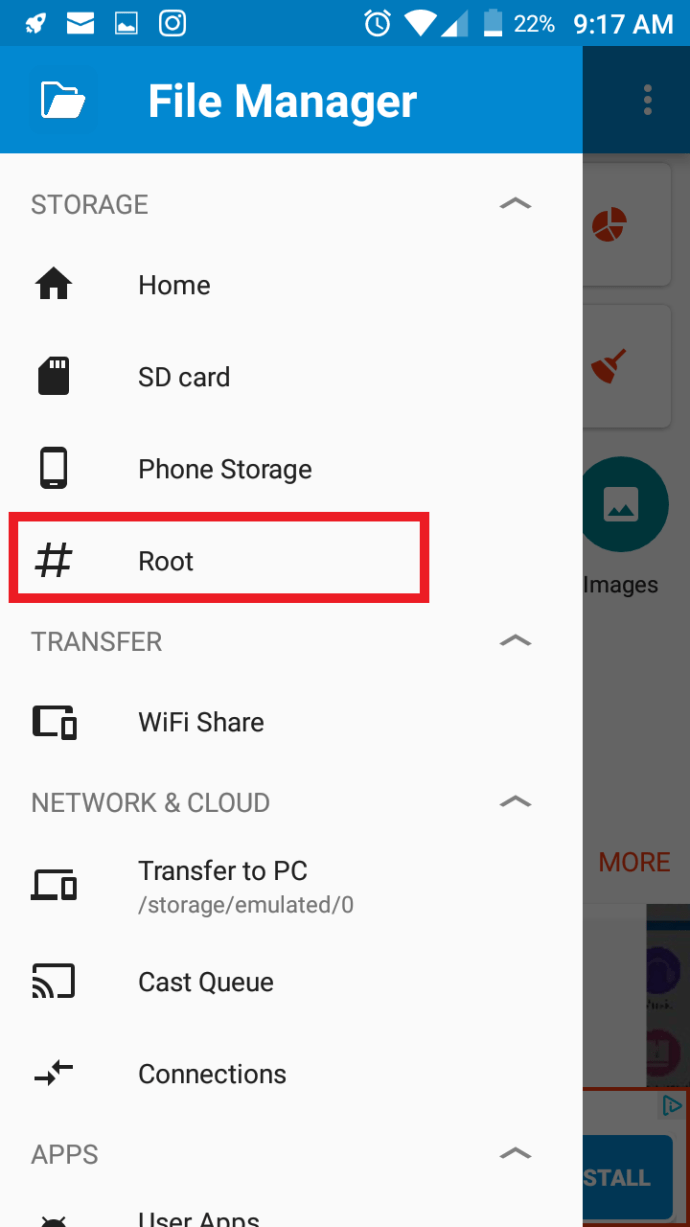
- مرکزی اسکرین پر واپس، روٹ فولڈر میں براؤز کریں (اس طرح کا لیبل لگا ہوا ہے۔ “/”)، اور پھر تشریف لے جائیں۔ "سسٹم -> بن، xbin، یا sbin،" آپ کی ضرورت پر منحصر ہے. آپ روٹ میں دوسرے فولڈرز کو بھی براؤز کر سکتے ہیں۔
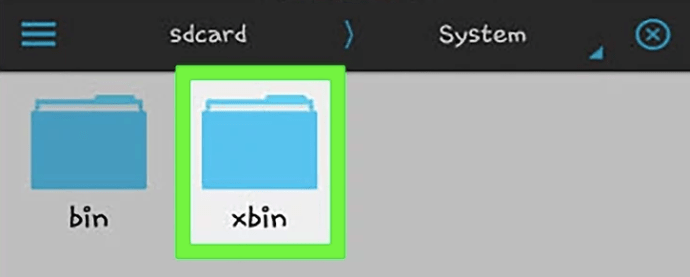
اپنے فون کو انروٹ کرنے کے لیے ES فائل ایکسپلورر کا استعمال کیسے کریں۔
- ES فائل ایکسپلورر کھولیں، مینو بٹن پر کلک کریں، اور پھر پر کلک کریں۔ "جڑ۔"

- تلاش کریں۔ "بزی باکس" اور "su" فائلیں اور انہیں حذف کریں۔ اگر آپ انہیں نہیں ڈھونڈ سکتے ہیں، تو واپس تشریف لے جائیں۔ “/” اور کھولیں "ایپ" فولڈر حذف کریں۔ "superuser.apk۔"
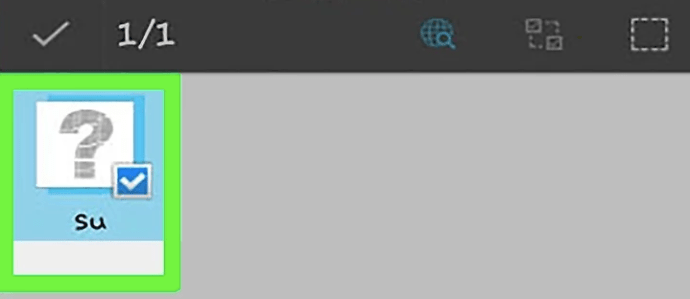
- اپنے اینڈرائیڈ فون کو دوبارہ شروع کریں، اور اسے بغیر جڑ کے دوبارہ شروع کرنا چاہیے۔
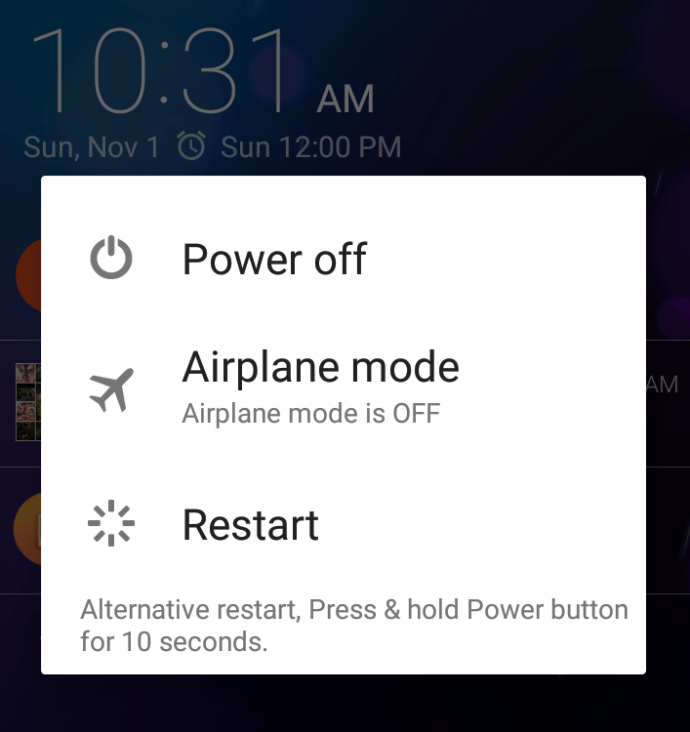
RS فائل ایکسپلورر کا استعمال کرتے ہوئے روٹ فائلوں تک کیسے رسائی حاصل کریں یا اینڈرائیڈ کو انروٹ کریں۔
عام طور پر، روٹ فائلوں تک رسائی حاصل کرنے یا آپ کے فون کو جڑ سے ہٹانے کا RS فائل مینیجر کا عمل وہی ہے جو اوپر دیا گیا ES فائل ایکسپلورر ہے۔ فرق صرف مینو کے اختیارات کی نیویگیشن ہے۔

روٹنگ کے اکثر پوچھے گئے سوالات
روٹنگ کے بارے میں آپ کے سوالات کے کچھ اور جوابات یہ ہیں۔
کیا میں اپنے آلے کو انروٹ کرنے کے لیے صرف فیکٹری ری سیٹ کر سکتا ہوں؟
فیکٹری ری سیٹ کے ذریعے اپنے آلے کو جڑ سے اکھاڑ پھینکنا آپ کے Android کے ورژن اور استعمال کردہ روٹنگ سافٹ ویئر پر منحصر ہے۔ کچھ معاملات میں، آپ OS کو فیکٹری سیٹنگز میں بحال کر کے اپنے آلے کو جڑ سے اکھاڑ پھینک سکتے ہیں۔
کیا فون کو روٹ کرنے سے وارنٹی ختم ہوجاتی ہے؟
ہاں، زیادہ تر معاملات میں۔ یہاں تک کہ اگر آپ اپنے فون کو جڑ سے اکھاڑ پھینکتے ہیں، تو یہ بتانے کے طریقے موجود ہیں کہ آیا سافٹ ویئر میں ترمیم کی گئی ہے۔ مثال کے طور پر، اگر آپ کے فلیش کاؤنٹر میں "0" کے علاوہ کوئی نمبر ہے، تو مینوفیکچررز وارنٹی کو کالعدم کر دیں گے۔